Kuinka ladata Instagram-videoita ja valokuvia iPhoneen
Instagram on nykypäivän johtava valokuvien ja videoiden jakoalusta, jossa käyttäjät voivat julkaista tai löytää miljoonia uutta sisältöä päivittäin. Instagramin sovellus ei kuitenkaan tarjoa latausominaisuutta etenkään iPhone- ja iPad-laitteissa, mikä vaikeuttaa suosikkikuvien tai -videoiden tallentamista.
ClipDown.com on täydellinen työkalu, jonka avulla käyttäjät voivat ladata videoita, valokuvia, tarinoita, keloja ja kohokohtia Instagramista korkeimmalla laadulla (jopa 4K). Erityisesti tämä työkalu on yhteensopiva kaikkien laitteiden kanssa, mukaan lukien iPhone ja iPad. Vain muutaman yksinkertaisen vaiheen avulla ClipDownin avulla voit ladata suosikkisisältösi nopeasti ja kätevästi.
Kuinka kopioida linkkejä Instagramiin
Huom: ClipDownin avulla voit ladata kaiken tyyppistä Instagram-sisältöä, mukaan lukien: videot, valokuvat, rullat, tarinat, kohokohdat ja InstaDP. Latausvaiheet ovat kaikki samat.
- Lataaksesi Instagram-videoita, sinun on ensin hankittava videolinkki Instagramista (noudata alla olevia ohjeita saadaksesi Instagram-videolinkin).
- Avaa Instagram-sovellus, siirry videoon, jonka haluat ladata, napauta kuvaketta (...) ja paina sitten Kopioi linkki -vaihtoehtoa.

Kun olet saanut Instagram-videolinkin, voit ladata videon iPhoneen tai iPadiin noudattamalla ohjeita jollakin seuraavista tavoista.
Menetelmä 1: Toimii iOS 13+ ja iPadOS 13+ kanssa
Versioista iOS 13 ja iPadOS 13 ja uudemmissa Safarissa on uusi ominaisuus Latausten hallinta. Tässä ominaisuudessa voit ladata tiedostoja suoraan selaimen kautta. Voit myös tarkastella lataamiesi, poistamiesi tiedostojen luetteloa ja hallita niitä. Voit myös käyttää ladattuja tiedostoja iPhonen ja iPadin Tiedostot-sovelluksen kautta.
Kuinka ladata Instagram-videoita Safari-selaimella:
Vaihe 1: Siirry osoitteeseen ClipDown.com iPhonesi Safari-selaimella.
Vaihe 2: Liitä Instagram-videolinkki syöttöruutuun ja paina Lataa-painiketta.
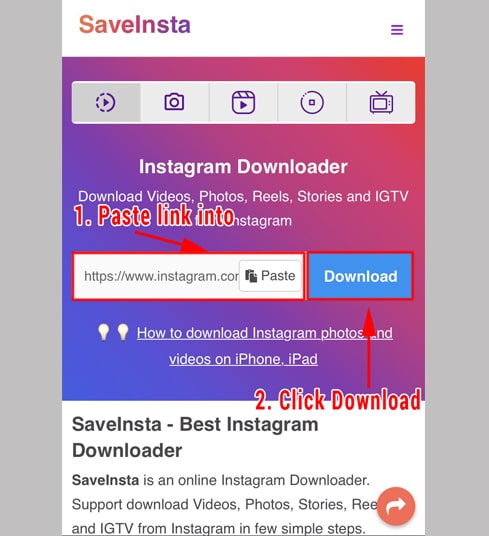
Vaihe 3: Ladattava video tulee näkyviin. Jatka napsauttamalla Lataa video -painiketta.
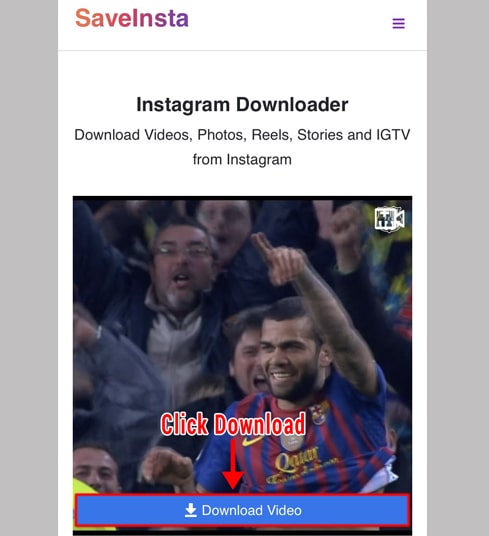
Vaihe 4: Latauksen vahvistusviesti tulee näkyviin, jatka napsauttamalla Lataa.
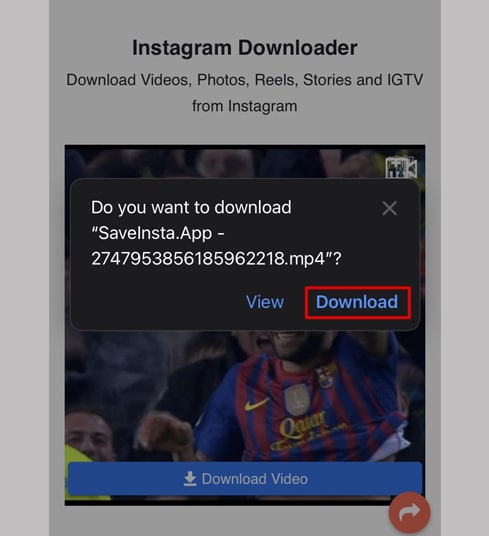
Vaihe 5: Näet latauskuvakkeen selaimen yläosassa alla olevan kuvan mukaisesti. Napsauta nähdäksesi videon latauksen edistymisen.
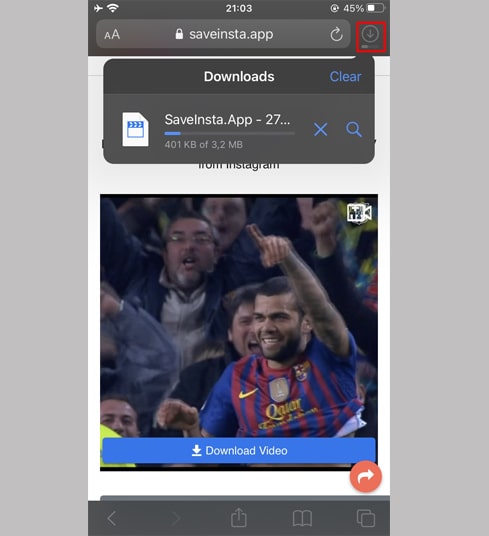
Vaihe 6: Kun videon lataus on valmis, jatka [Tiedostot → Lataukset] -sovelluksen avaamista iPhonessasi. Ladattu video tulee näkyviin tähän.
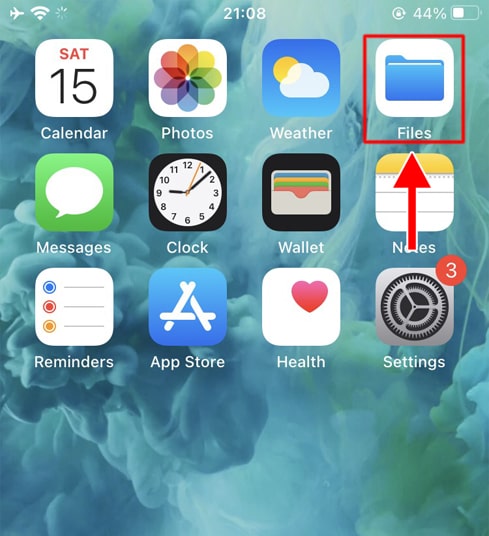
Vaihe 7: Pidä sormeasi videossa, valikko tulee näkyviin. Napsauta Jaa-painiketta.
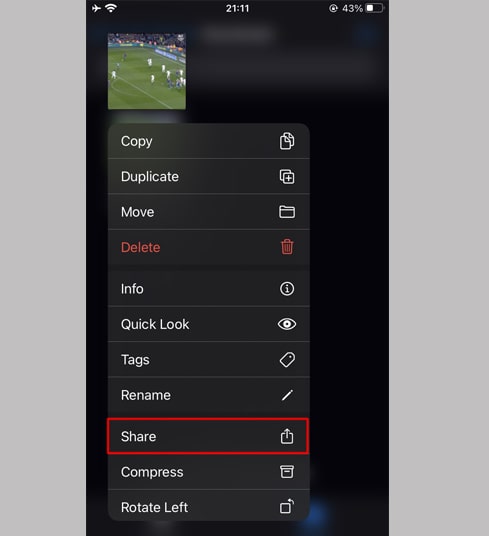
Vaihe 8: Etsi Tallenna video -vaihtoehto ja napsauta sitä.
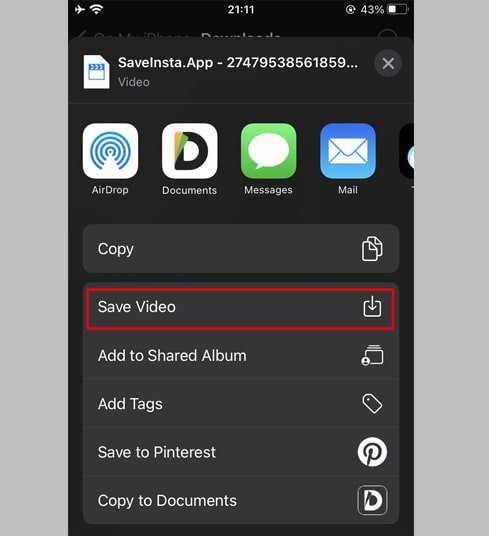
Vaihe 9: Avaa Kuvat-sovellus ja nauti ladatusta videosta.

Menetelmä 2: Käytä [Documents by Readdle] -sovellusta (koskee iOS 12:ta ja vanhempia)
Tällä tavalla käytetään ilmaista tiedostonhallintasovellusta nimeltä Documents by Readdle, jonka pitäisi toimia useimmissa iOS-laitteissa.
Vaihe 1: Asenna ja avaa Documents by Readdle -sovellus
- Siirry iOS-laitteellasi App Storeen ja etsi Readdlen dokumentit.
- Kun asennus on valmis, käynnistä Readdlen asiakirjat.

Vaihe 2: Siirry sovellukseen ClipDown.com Documents by Readdle -sovelluksessa.
Napauta Documents by Readdle -sovelluksessa selainkuvaketta, joka näyttää Safari-kuvakkeelta (pieni kompassi, iPhonessa se on oikeassa alakulmassa, iPadissa vasemmassa valikossa), ja sitten Web-selain tulee näkyviin.
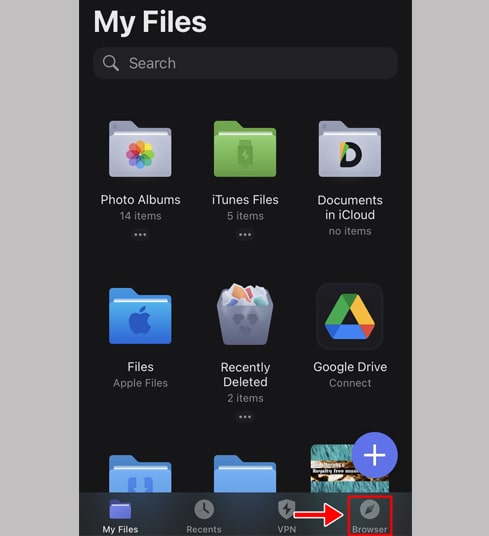
Vaihe 3: Liitä Instagram-videolinkki syöttöruutuun ja paina Lataa.

Vaihe 4: Ladattava video tulee näkyviin. Jatka napsauttamalla Lataa video -painiketta.
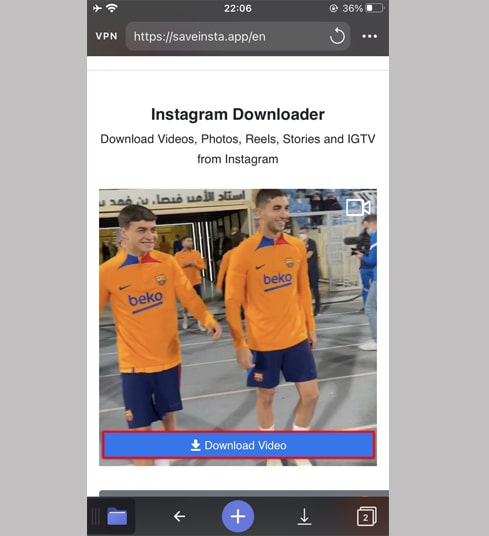
Vaihe 5: Voit nimetä tiedoston uudelleen ja lopettaa videon tallentamisen napsauttamalla Valmis-painiketta.

Vaihe 6: Siirrä ladattu video Kuvat-kansioon
- Napauta Omat tiedostot -kuvaketta oikeassa alakulmassa nähdäksesi videon latauksen edistymisen.
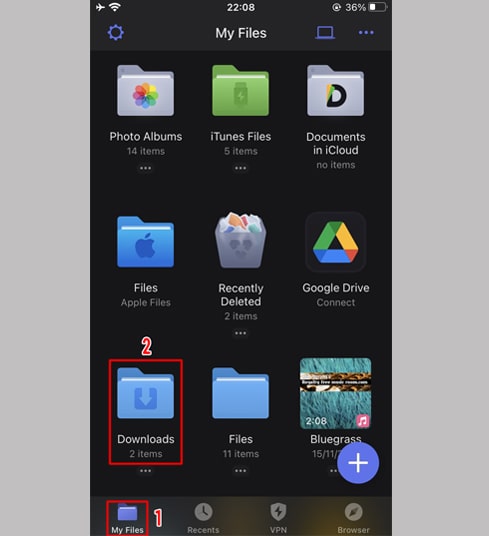
- Klikkaa Lataukset-kansiossa videon alla olevaa kolmen pisteen kuvaketta, valitse [Siirrä → Kuvat] siirtääksesi videon Valokuvat-kansioon. Nyt voit katsella videota offline-tilassa Kuvat-kirjastossa.
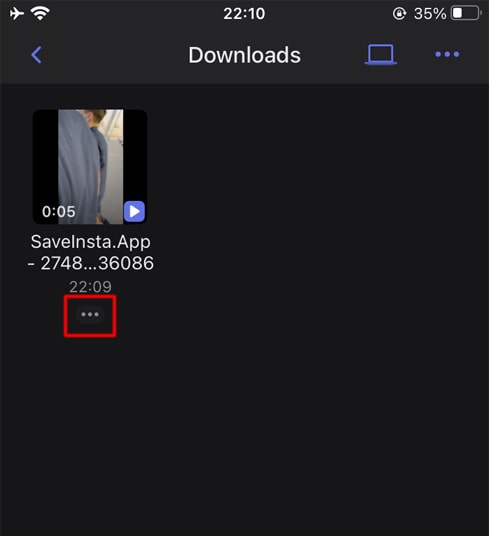
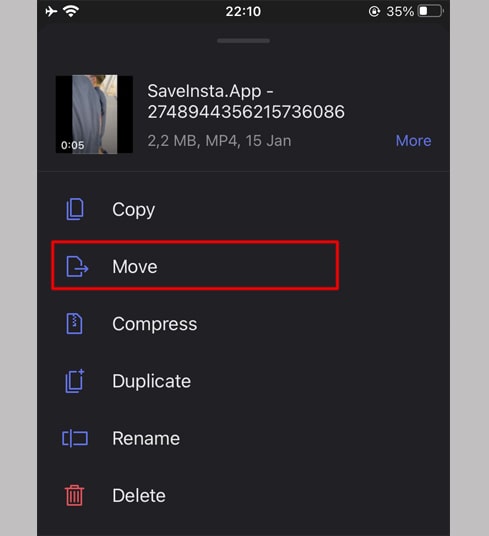
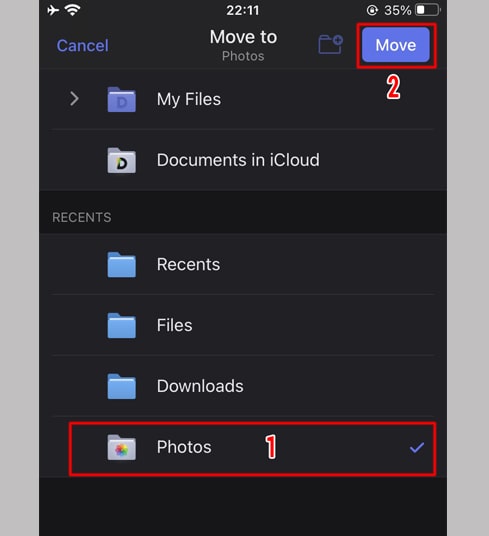
Vaihe 7: Avaa Kuvat-sovellus ja nauti ladatusta videosta.

Huom
- Jos saat virheilmoituksen tai et löydä ladattavaa valokuvaa tai videota, käytä yksityistä latausohjelmaa: https://clipdown.com/fi/instagram-private-downloader ja lataa kuvasi tai videosi ohjeiden mukaan. .
Jos kohtaat virheen käytön aikana, ota meihin yhteyttä saadaksesi tukea: contact.igdownloader@gmail.com